|
Conociendo el Paint Shop Pro X
Lección Diez

 
Materiales: Descargar
aquí.
1. Abrir de
la carpeta de materiales cinco imágenes: Una
para fondo, los dos encajes, un lazo y una
figura acorde con lo que vamos a hacer.
2. Tomamos el fondo y vamos a ventanas/Duplicar
y cerramos la original, luego vamos a
Capas/Duplicar. Observa en la imagen que hay dos
capas iguales y la de arriba está en azul,
porque ahí es donde trabajaremos:
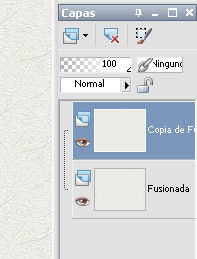
3. En primer lugar vamos a trabajar con la
segunda hoja de la tarjeta que es donde viene el
texto, que es la capa que acabamos de duplicar y
tenemos activada en azul. vamos a selecciones/Seleccionar todo y copiamos
el encaje pequeño, vamos a Edición/Pegar en la
selección, así nos aseguramos que quede bien
centrado el encaje. Vamos a selección/Quitar la
selección.
4. Escribimos nuestro texto con una letra Script
que puede ser la del ejemplo, con los valores de
la imagen:

Vamos a Efectos/Efectos 3D/Bísel interior y lo
aplicamos con los valores de la imagen:
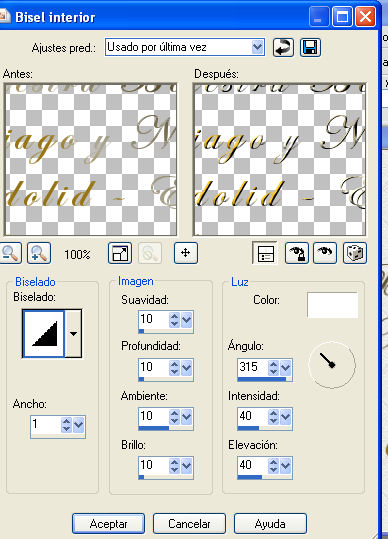
Aplicamos sombra con los valores de la imagen y
anulamos la selección:
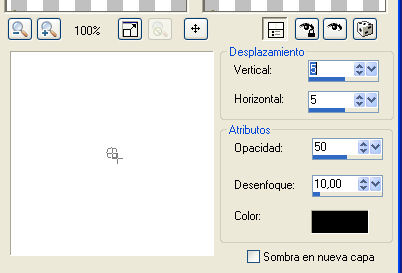
5. Vamos a cerrar la capa inferior , que no
tiene nada como se muestra en la imagen:
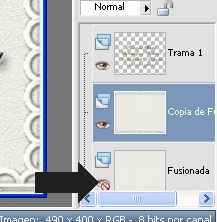
Vamos a capas/Fusionar visibles, para que nos
queden sólo dos capas: La superior con el texto
y la inferior con nada por el momento, que vamos
a seleccionar ahora, y cerramos ahora la de
arriba:
6. Ahora trabajaremos con la parte inferior que
será la portada de la tarjeta.
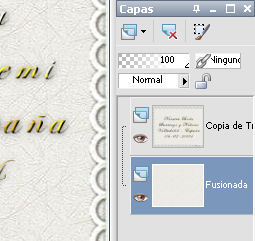
Seleccionamos
todo , copiamos el encaje grande y vamos a
Edición/Pegar en la selección y luego
Selección/Anular selección. Copiamos el lazo y
pegamos sobre el encaje, lo acomodamos y ponemos
la sombra anterior. Copiamos el huevo con
anillo, pegamos al centro y aplicamos la sombra
de nuevo. Capas/Fusionar visibles.
7. Ahora vamos a dejar seleccionada la capa
superior como vemos en la imagen :
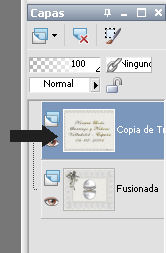
y guardamos
en formato *
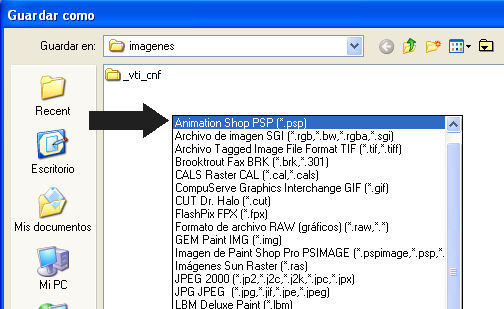
8. Abrimos el Animation Shop que puedes
descargar
aqui., seleccionamos la
tarjeta que guardamos y observaremos que ahora
la primera capa será la portada con la imagen y
la segunda el texto. Con la primera capa que ya
viene seleccionada Vamos s Efectos/ Seleccionar
Transición de imagen, con los siguientes
valores:
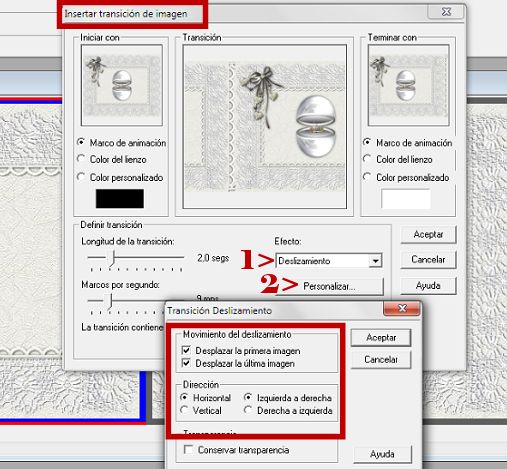
9. Vamos a la segunda capa y seleccionamos el
borde gris hasta que se ponga azul y pinchamos
sobre ese borde con el botón derecho y
seleccionamos propiedades del marco como se
observa en la figura y vamos a ponerle en tiempo de despliegue un valor
de 200, para que se quede varios segundos esa
parte de la tarjeta inmóvil y el que la vea
tenga tiempo de leerla.
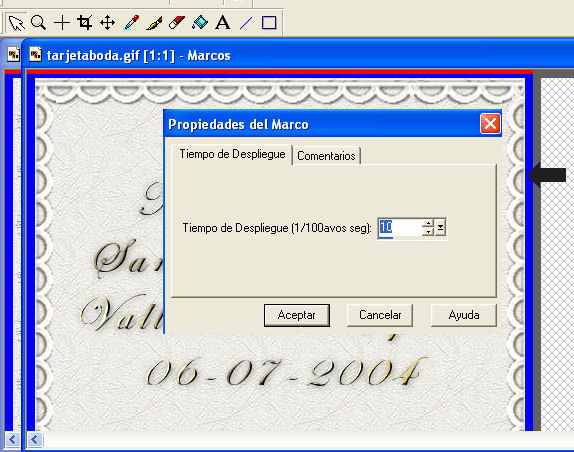
10. A continuación guardamos, se nos abre el
asistente y aceptamos todo y ya podemos colgar
nuestra tarjeta en el alojamiento y mandarla vía
e-mail a nuestros amigos y familia.
 
Geisa 2.007


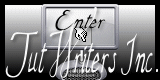

®
ClementinaGeisa
licencia de Creative
Commons. |